
Voici une formation Windows 8, complète, en vidéo! Cette formation complète sur Windows 8 va vous faire découvrir le nouveau système d''exploitation de Microsoft. Découpée en 100 tutoriels vidéo, cette formation à Windows 8 vous est présentée par Michel Martin, formateur MVP Microsoft (Most Valuable Professional) et auteur de plus de 300 livres informatiques.
Découvrez les nouveautés de Windows 8 : interface Modern UI, talismans, gestuelles tactiles, raccourcis clavier Modern UI. Cette mise en bouche passée, apprenez à jongler efficacement entre Modern UI et le Bureau, à réorganiser l''écran d''accueil, à installer de nouvelles applications (depuis Microsoft Store, un support optique ou Internet), à synchroniser vos données via SkyDrive, et bien d'autres choses encore. Deux versions d'Internet Explorer sont fournies avec Windows 8. Découvrez leurs spécificités et apprenez à en tirer le maximum. Apprenez à utiliser les applications Galerie de Photos et Movie Maker de la suite Windows Essentials 2012 et l'application VLC pour seconder efficacement les applications Modern UI et Bureau fournies avec Windows. Enfin, découvrez les fonctionnalités avancées de Windows 8 telles que l'historique des fichiers, la gestion des Bibliothèques, l'actualisation et la réinitialisation de l'ordinateur. Si vous utilisez Windows (7, Vista ou XP), cette formation vous montrera tout ce que vous devez savoir pour utiliser efficacement Windows 8.
Au programme de ce tuto Microsoft Windows 8 :
- Découvrez Windows 8
- Obtenez le meilleur de Windows 8
- Personnaliser l'écran d'accueil et l'écran de verrouillage
- Unités de masse
- Internet
- Multimédia
- Système
Note : Plus de détails dans l'onglet "table des matières".
Cette formation est adaptée à tous les publics, que ce soit le débutant qui souhaite découvrir Windows 8 avec des vidéos courtes qui abordent des notions spécifiques ou bien un utilisateur plus expérimenté (ou entreprise) qui souhaite réaliser une migration sous Windows 8.
Bonne formation




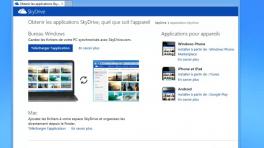
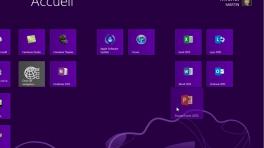
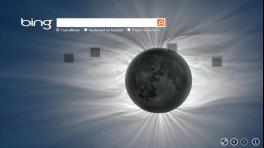

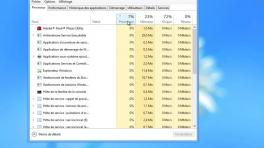








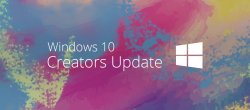







Avis des apprenants